To. Udaljena radna površina (RDP) uslužni program omogućuje povezivanje s radnim računalomod kuće i pristupite svim svojim programima, datotekama i mrežnim resursima kao da zapravo sjedite pred vlastitim računalom. Stvaranje veze na udaljenu radnu površinu u sustavu Windows 7 gotovo je isto kao i u starijim verzijama sustava Windows. Ovaj će post obuhvaćati sljedeće stvari:
1. Kako na računalu sa sustavom Windows 7 omogućiti značajku veze s udaljenom radnom površinom
2. Kako daljinsko povezati bilo koji drugi stroj sa sustavom Windows sa sustavom Windows 7
Kako omogućiti udaljenu radnu površinu u sustavu Windows 7
Prvo kliknite Sopor gumb na radnoj površini, sada desnom tipkom miša kliknite gumb Računalo opciju iz izbornika Start i odaberite njena svojstva.

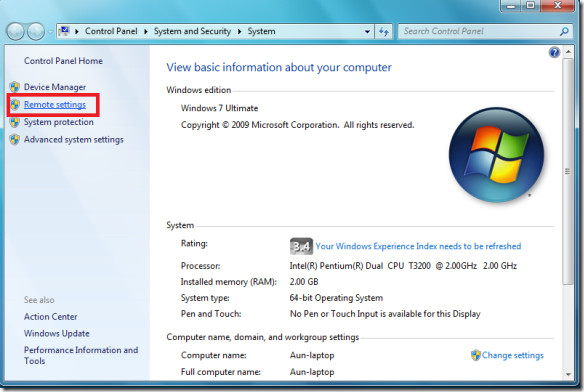
Sada osigurajte mogućnost Dopustite veze s računala s bilo kojom inačicom udaljene radne površine u dijaloškom okviru Svojstva sustava.

Klik primijeniti i značajka veza s udaljenom radnom površinom bit će omogućena na vašem Windows 7 uređaju.
Kako uspostaviti vezu udaljene radne površine sa sustavom Windows 7
Jele svih klikova Start> Svi programi> Pribor> Veza s udaljenom radnom površinom veza.

Prikazat će se dijaloški okvir za udaljenu radnu površinu, ovdje odredite IP adresu udaljenog stroja na koji se povezujete.

Kliknite gumb Spojiti gumb, sada će pokušati pristupiti navedenomstroj, a ako je stroj pokrenut i na njemu su omogućene daljinske veze, tada će tražiti korisničko ime i lozinku za taj stroj. Pristupio sam svom XP stroju sa sustava Windows 7 putem udaljene radne površine.
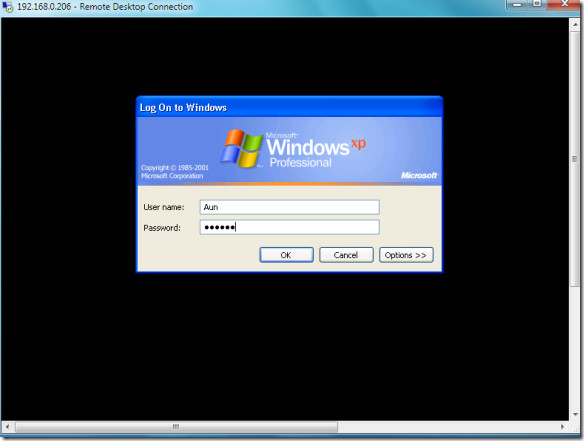

To je tako jednostavno. Uživati!













komentari